SELECTTYPEのフォーム機能で作成するメールフォームなどの各種フォームではフォームに表示される文字やボタンの色を細かく調整することが出来ます。
メールフォームの確認画面などで表示される見出しだけの色調整も可能です。
このブログエントリーではフォームの見出し文字の色を設定する方法をご案内します。
SELECTTYPEにログインしたら、ページ上部ヘッダーより「フォーム」⇒「デザイン設定/目的のフォームタイトル」をクリックします。
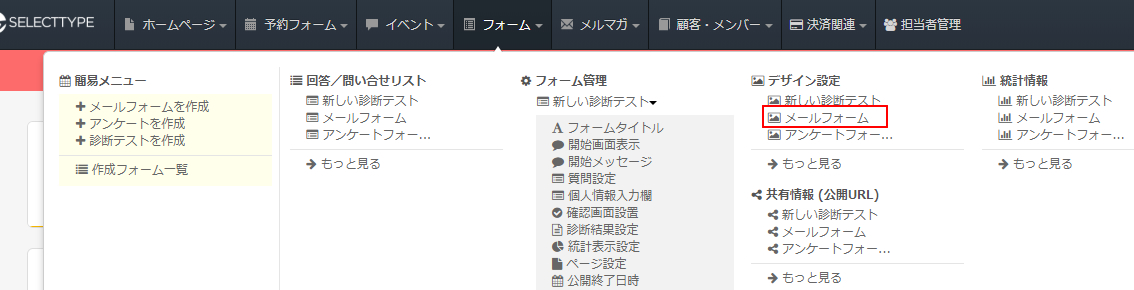
フォームのデザイン設定画面が表示されますので、デザイン設定メニューの「色」メニューをクリックします。
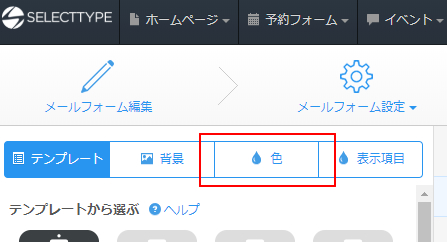
デザイン設定の色変更画面が表示されます。
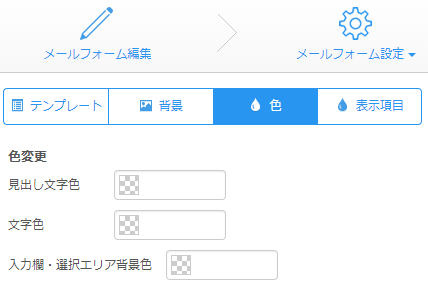
見出しの色は「見出し文字色」のカラーパレットからお好みの色を指定します。
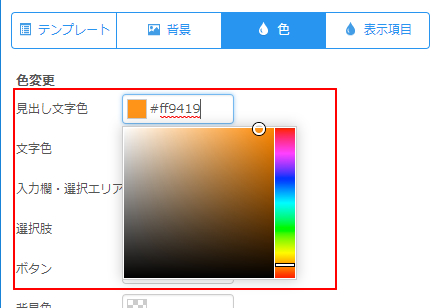
確認は画面右側のプレビューエリアより確認できます。
見出しは確認画面にありますので、確認画面まで移動します。
確認画面の見出し部分の色が設定されている色が設定されていることが確認できます。
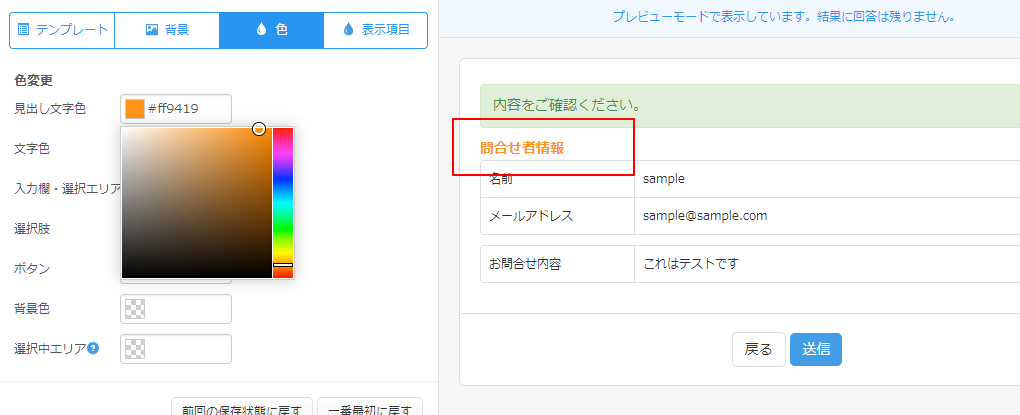
設定する色がきまりましたら最後に「保存する」をクリックして設定を反映します。
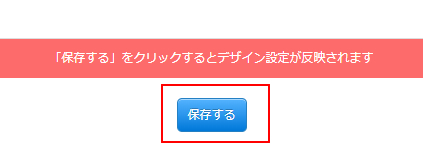
画面右上の「メールフォームを表示」⇒「完成したメールフォームをみる」から実際のフォームでも
反映されているか確認しておきましょう。
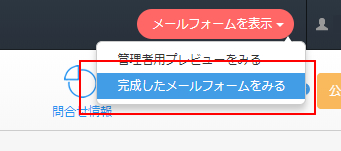
このようにSELECTTYPEのフォーム作成機能では、文字やボタンなどの色を細かく調整できます。
お持ちのホームページのデザインルールにあわせてフォームの色も調節したい場合には
デザイン設定を是非ご活用ください。
SELECTTYPE: 無料でWEBサイト/予約フォーム付き予約システム/イベント管理・セミナー管理システム/メールフォーム付きサポートシステム/各種フォーム作成(アンケート,診断テスト)